Thủ thuật
Cách đổi kích thước font chữ trên laptop Windows 11 dễ đọc hơn
Nếu mọi người cảm thấy kích thước font chữ mặc định trên máy tính chạy hệ điều hành Windows 11 là quá nhỏ. Thì người dùng có thể thay đổi tăng hoặc giảm font chữ một cách đơn giản để phù hợp với mong muốn của bản thân. Bài viết sau đây của WinGiaRe sẽ hướng dẫn mọi người cách đổi kích thước font chữ Win 11 một cách chi tiết nhất!
Những cách thay đổi kích thước font chữ Win 11
1. Đổi kích thước font chữ hiển thị Win 11
Để có thể chỉnh cỡ chữ Win 11 và ở trong các ứng dụng trên hệ điều hành này, thì mọi người hãy thao tác như sau:
Bước 1: Nhấn chọn vào biểu tượng Windows ở trên thanh tác vụ. Rồi nhấn chọn vào mục Settings, hoặc bấm tổ hợp phím Windows I để khởi động ứng dụng cài đặt.
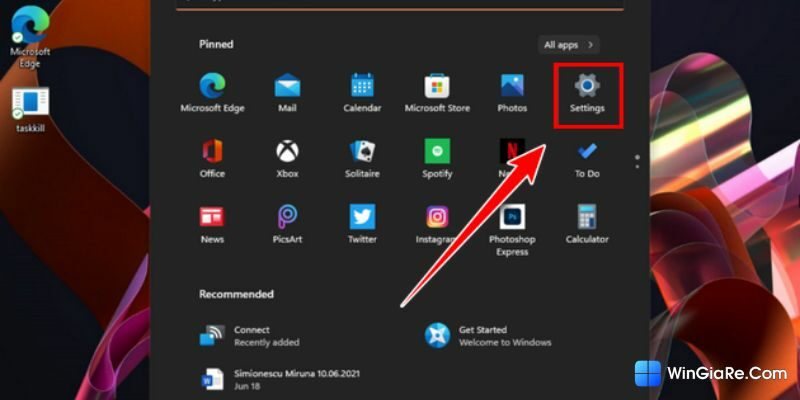
Bước 2: Bước tiếp, mọi người nhấn chọn Accessibility ở bảng bên trái và chọn vào mục tùy chọn Text size ở bảng phía bên phải.
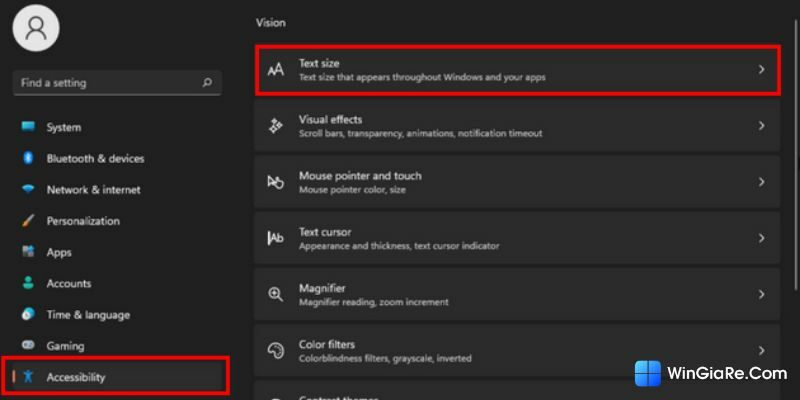
Bước 3: Dưới mục Text size preview, mọi người hãy dùng con trỏ chuột để di chuyển thanh trượt sang phía bên phải hoặc trái để thay đổi kích thước font văn bản/chữ theo tỷ lệ phần trăm. Ở trên thanh trượt, mọi người có thể thấy trước kích thước của font chữ khi được điều chỉnh.
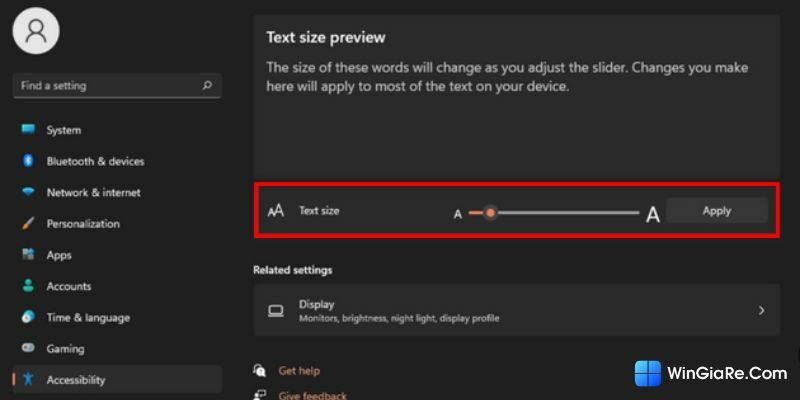
Bước 4: Sau khi đã hài lòng với quyết định của mình, mọi người hãy nhấn chọn vào nút Apply ngay cạnh để áp dụng việc thay đổi.

Như vậy là mọi người đã thay đổi được font chữ hiển thị trên Win 11.
2. Đổi kích thước của con trỏ văn bản
Mọi người cũng có thể thay đổi kích thước của con trỏ văn bản khi các bạn gõ chữ trong ứng dụng Word. Hoặc bất kỳ văn bản nhất định nào với những bước thực hiện đơn giản dưới đây:
Bước 1: Nhấn chọn vào biểu tượng Windows ở trên thanh tác vụ. Rồi nhấn chọn vào mục Settings, hoặc bấm tổ hợp phím Windows I để khởi động ứng dụng cài đặt.
Bước 2: Mọi người hãy chọn mục Accessibility ngay bảng bên trái và nhấn vào mục tùy chọn Text cursor ở ngay bảng bên phải.

Bước 3: Ngay dưới mục Text cursor indicator preview, mọi người hãy dùng con trỏ chuột để kéo thả thanh trượt Size sang bên phải hoặc trái để làm tăng hoặc giảm kích thước con trỏ văn bản theo nhu cầu của bản thân. Tại đó, các bạn có thể thay đổi màu sắc của con trỏ văn bản với những lựa chọn, gợi ý có sẵn.
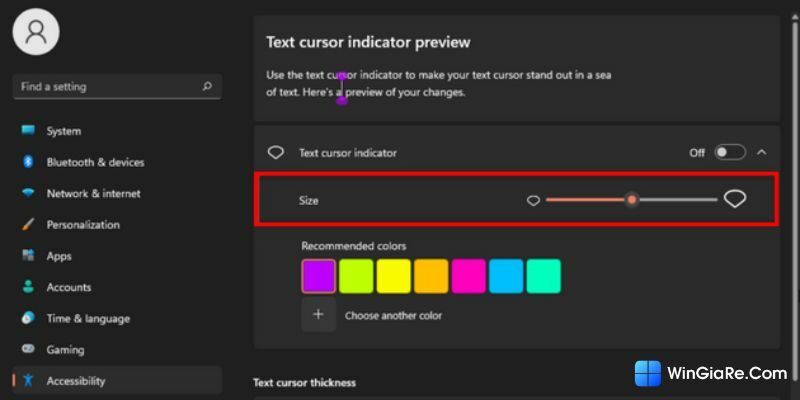
Đổi kích thước tất cả mọi thứ trên màn hình
Bên cạnh việc có thể tùy chọn thay đổi kích thước font chữ hệ thống với văn bản trong ứng dụng thì Win 11 cũng cung cấp thêm tính năng để mọi người điều chỉnh được kích thước của tất mọi thứ trên màn hình. Đó là bao gồm biểu tượng ứng dụng, văn bản và những mục khác. Để mọi người có thể làm được điều đó thì hãy thực hiện 5 bước sau đây:
Bước 1: Nhấp chọn vào biểu tượng Windows trên thanh tác vụ taskbar. Xong nhấn chọn vào mục Settings, hoặc bấm tổ hợp phím Windows I.
Bước 2: Tiếp, mọi người hãy chọn Accessibility ngay bảng bên trái rồi nhấn vào mục tùy chọn Text size ở ngay bảng bên phải.
Bước 3: Click chuột vào mục Display ở bên dưới tùy chọn Text size.

Bước 4: Nhấn vào Scale ở mục Scale and Layout.
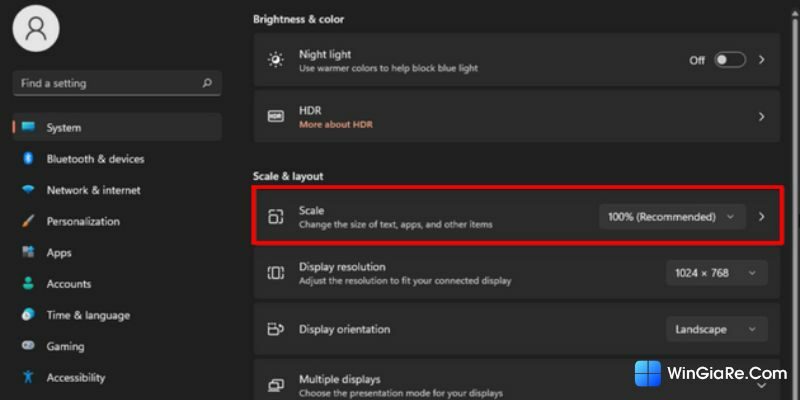
Bước 5: Điền tỷ lệ phần trăm mà mình muốn trong khoảng 100% cho tới 500% ở trong Custom Scaling.
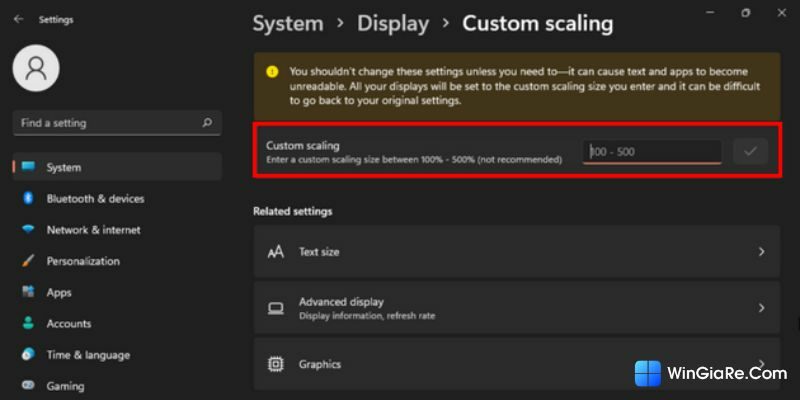
Kết luận
Như vậy, Win Giá Rẻ đã chia sẻ cho mọi người biết cách thay đổi kích thước font chữ trên máy tính Win 11. Các bạn không chỉ thay đổi font chữ Win 11 mà còn cả kích thước của những văn bản, biểu tượng ứng dụng và nhiều danh mục khác trên màn hình hiển thị của bản thân.
Bài viết cùng chủ đề:
-
2 Cách gỡ Microsoft Office “tận gốc” trên máy Mac
-
Chính thức: Google One ngừng cung cấp dịch vụ VPN cho người dùng
-
3 cách đổi tên máy in trên máy tính Windows 11 chi tiết
-
3 cách gỡ ứng dụng McAfee hoặc Norton trên Windows 11 vĩnh viễn
-
So sánh tài khoản ChatGPT Plus và Copilot Pro: Nên mua gói nào?
-
Cách đổi thanh tìm kiếm từ Bing sang Google trên Microsoft Edge
-
Cách tắt Microsoft Update Office trên Mac
-
Chi tiết cách sao lưu và khôi phục tin nhắn Zalo trên PC!

 Từ khoá phổ biến
Từ khoá phổ biến

 Từ khoá phổ biến
Từ khoá phổ biến






